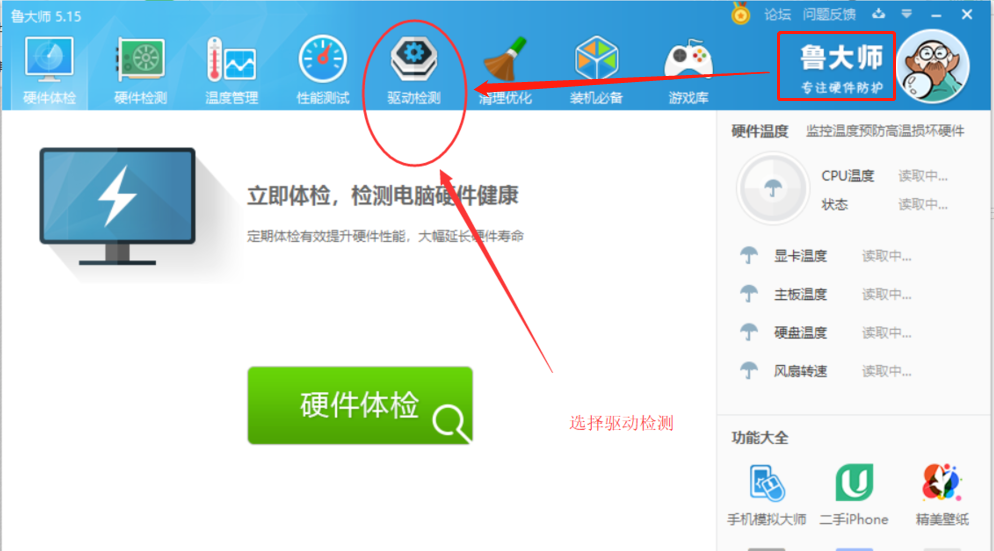
平时我们直播。录制视频教学、远程视频聊天,都需要用到电脑的相机,如果这个相机设备的驱动出现问题,就会导致电脑相机不能正常使用。那么我们要怎么修复这个问题呢?下面小编来告诉大家怎么解决电脑相机不能正常使用的问题吧。
1、打开360安全卫士或者鲁大师里的驱动大师对电脑驱动(这里以鲁大师为例)。
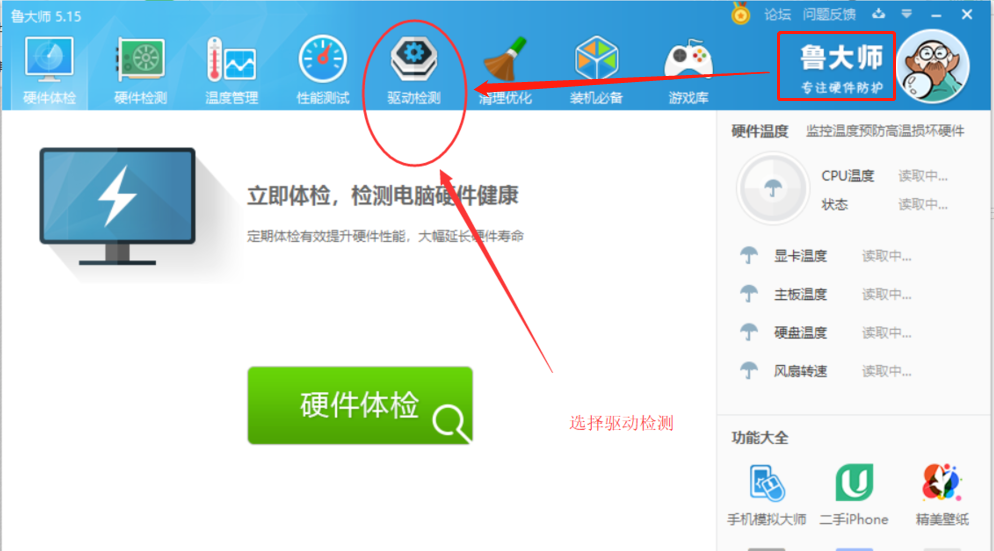
2、然后点击驱动安装,我们可以看到驱动是不是最新驱动,如果不是,进行升级。
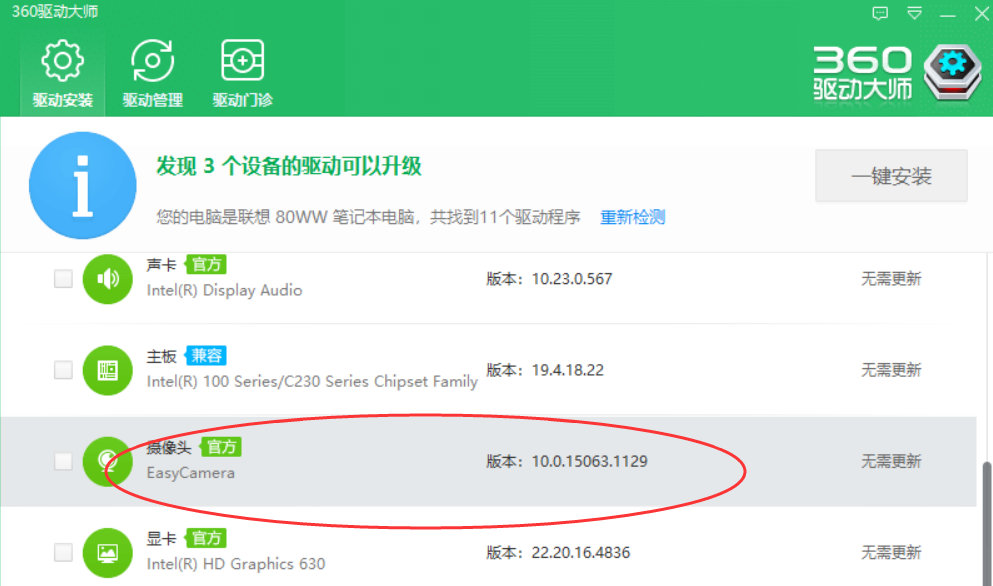
3、如果是最新驱动,点击上面的驱动备份,对驱动进行备份。
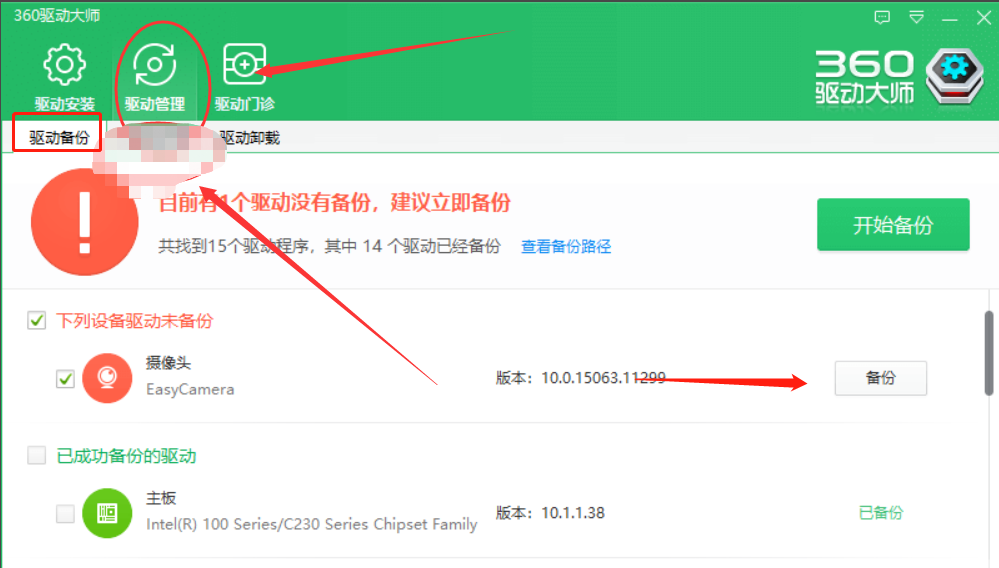
4、然后再到驱动卸载,将驱动卸载再重新安装,以此修复驱动的问题。
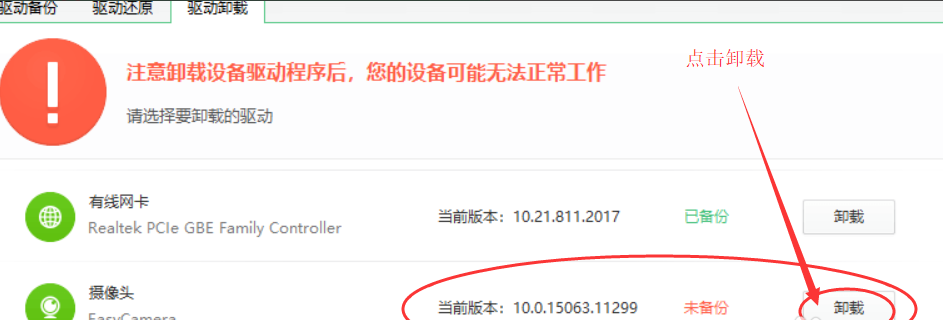
以上方法,就是解决电脑相机不能正常使用的问题了。






 粤公网安备 44130202001059号
粤公网安备 44130202001059号